Você deve atualizar para o macOS Tahoe? Essa é uma pergunta que está por todos os cantos da internet atualmente. E se você está lendo este arquivo, é provável que esteja tentando decidir se vale a pena clicar naquele botãozinho de atualização.
Tenho usado o macOS Tahoe há mais de um mês e a resposta não é um simples sim ou não. Depende do seu Mac, do propósito de uso dele e se você não se importa de encarar alguns probleminhas por adotar o novo sistema tão cedo.
Abaixo, mostrarei quais Macs são compatíveis, quem deve atualizar, quem talvez não precise, e tudo o que eu vivi (vitórias e derrotas). Vamos nessa!
Compatibilidade com o macOS Tahoe
Antes de pensar em atualizar, é bom ver se o seu dispositivo atual é compatível.
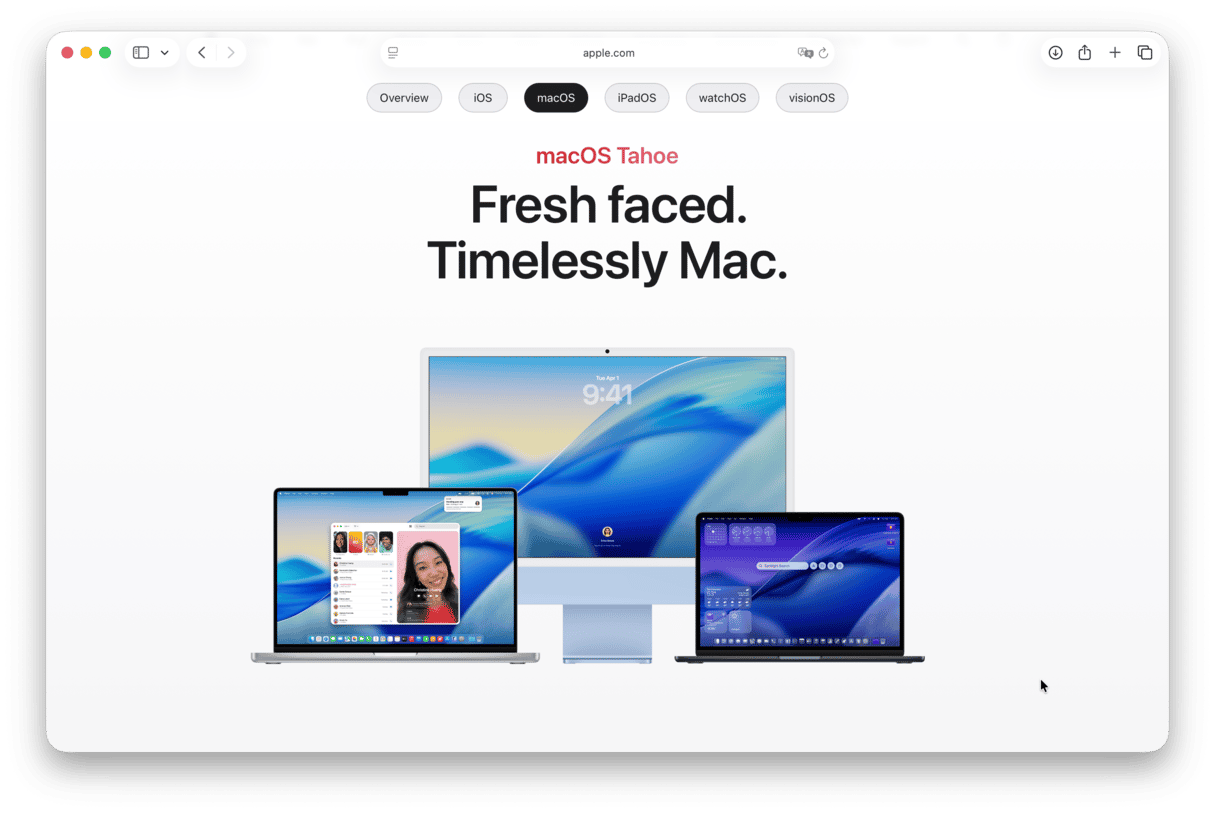
Esta é a lista oficial da Apple:
- MacBook Air com Apple Silicon: 2020 e posteriores
- MacBook Pro com Apple Silicon: 2020 e posteriores
- Mac mini: 2020 e posteriores
- MacBook Pro de 16 polegadas: 2019 e posteriores
- iMac: 2020 e posteriores
- Mac Studio: 2022 e posteriores
- Mac Pro: 2019 e posteriores
- MacBook Pro de 13 polegadas: 2020, quatro portas Thunderbolt 3
Se o seu computador for anterior a esses, a atualização simplesmente não aparecerá e você não poderá instalá‑la sem usar métodos alternativos.
Estou usando o sistema num MacBook Pro de 2021 e, embora ele esteja estável no momento, passei por algumas dificuldades no início, especialmente com a fiabilidade das conexões de rede e a inicialização.
Você deve atualizar para o macOS Tahoe?
Vamos à análise. Coletei 7 bons motivos para que você atualize, com base no uso real e no que mudou nos bastidores. Mas também tenho 2 motivos que explicam por que talvez você queira esperar.
7 motivos para atualizar para o macOS Tahoe
1. Design incrível com Liquid Glass
O macOS Tahoe traz um estilo visual novo, chamado Liquid Glass. Se você ainda não ouviu falar dele, não se trata apenas de uma reformulação da interface. Ele realmente faz com que o sistema pareça mais leve. Ele mostra um efeito translúcido sutil que, depois de visto, não tem como ignorar. Minha impressão é que as versões anteriores do macOS ficaram mais sem graça agora, com menos profundidade em comparação.
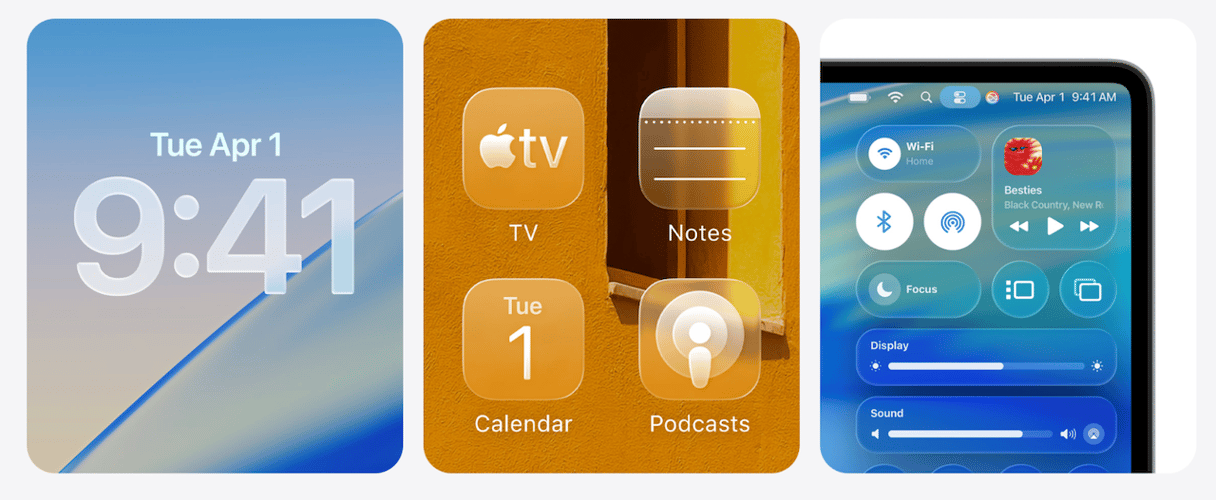
2. Mais personalização na Central de Controle e na barra de menus
Agora você pode personalizar o que aparece na Central de Controle e na barra de menus. E até colocar controles de apps de terceiros nesses locais!
3. Novo design do Spotlight com Apple Intelligence
A busca do Spotlight foi atualizada por completo. Você tem acesso a ações rápidas, busca em categorias como Apps, Arquivos, Atalhos e Área de Transferência, pode personalizar comandos e desfruta de maior integração com a Apple Intelligence para automatizar tarefas ou resumir conteúdo.
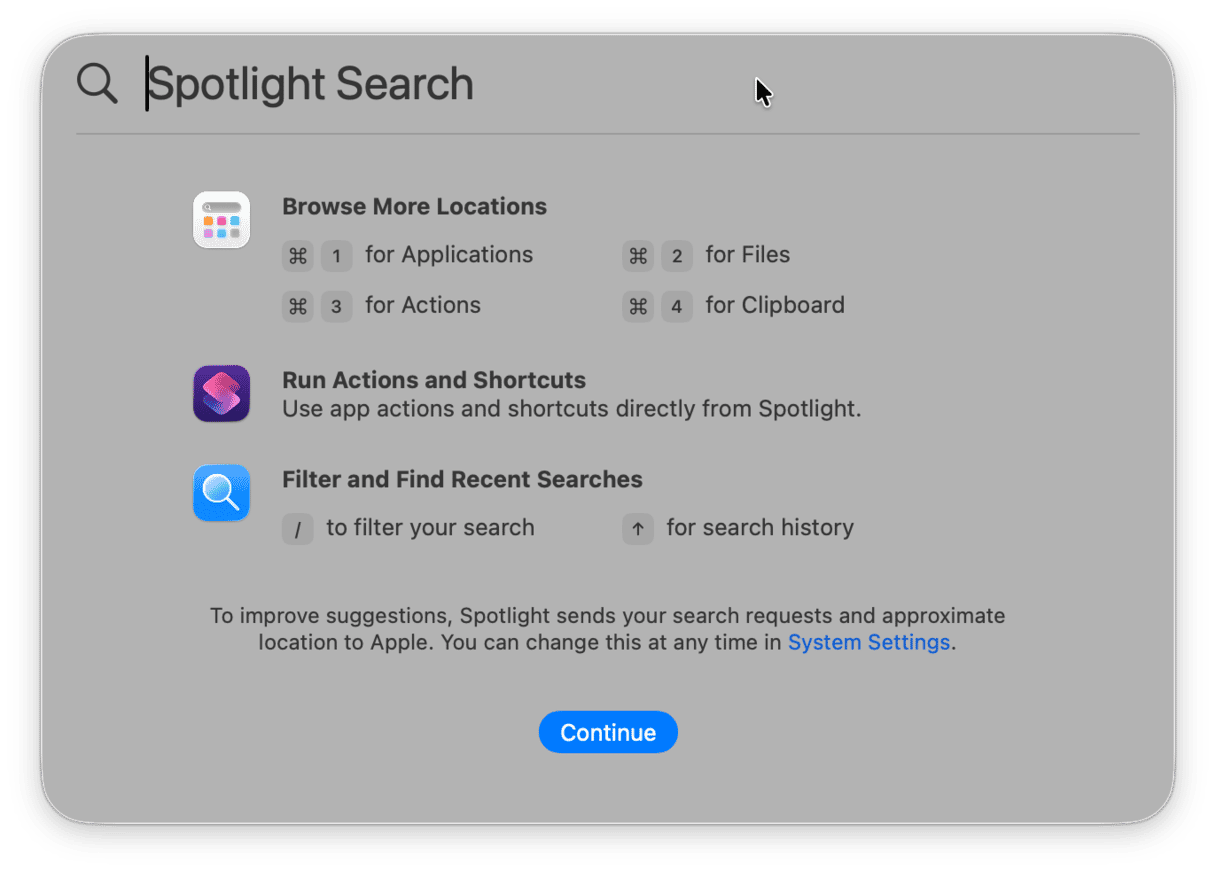
4. Apple Intelligence em outros apps
Agora a Apple Intelligence gera traduções nas mensagens e em ligações do FaceTime, além de oferecer atalhos para tarefas de resumo de texto e geração de imagem. Ela parece estar realmente integrada ao macOS Tahoe.
5. Novos apps nativos: Telefone, Jogos e Diário
O Tahoe inclui o app Telefone, que permite fazer ligações, gerenciar contatos e filtrar ligações pelo recurso de continuidade. E também o app Jogos, com uma sobreposição de jogo para conversar ou mudar ajustes enquanto você joga, além da estreia do app Diário no macOS.
6. Atividades ao Vivo e melhorias de continuidade
Agora o Mac pode mostrar atualizações em tempo real, como o estado de um voo ou timers, direto na barra de menu, com o recurso Atividades ao Vivo. A sincronização dos apps Telefone e Mensagens entre os dispositivos parece funcionar melhor agora.
7. Maior acessibilidade e personalização dos elementos do sistema
Agora você pode tonalizar os ícones de apps, ter pastas coloridas ou adicionar emojis para organizar seus arquivos visualmente. Além disso, o macOS Tahoe oferece uma lupa pelo sistema inteiro, um leitor de acessibilidade e maior compatibilidade com recursos de Braille.
Esses foram todos os prós para incentivar você a atualizar para o macOS Tahoe. E os contras?
2 motivos para não atualizar por enquanto
1. O sistema ainda tem alguns bugs
Alguns bugs ainda persistem no macOS Tahoe, particularmente problemas de queda do Wi‑Fi ao despertar do repouso e em alguns casos, loops de inicialização. Eu passei pelos dois. Resolvi ambos, mas levei um tempo. Se o seu trabalho requer 100% de conectividade, talvez seja melhor esperar que esses bugs sejam resolvidos.
2. Equipamentos de áudio e dispositivos USB mais antigos talvez não funcionem
Há chances de que o Tahoe não seja compatível com interfaces de áudio mais antigas, equipamentos USB/MIDI ou drivers legados. A Apple aumentou a segurança das extensões do sistema e certos fabricantes ainda não lançaram drivers totalmente compatíveis. Há relatos on‑line de que dispositivos somem e precisam ser reinstalados do zero depois da atualização. Se o seu setup é cheio de equipamentos, é melhor aguardar.
Se você decidir atualizar para o macOS Tahoe
Se os prós pesarem mais que os contras, não releve esta dica de forma alguma. Para evitar problemas depois de atualizar, é importante que o sistema esteja limpo. Antes de iniciar o processo, prepare o Mac da forma certa.
Usei o recurso Desempenho do
CleanMyMac
para rodar algumas tarefas de manutenção importantes e deixar meu Mac em forma antes de mudar de sistema. Assim:
- Inicie uma avaliação gratuita do CleanMyMac — você tem 7 dias grátis para ver como ele funciona.
- Abra o app e clique em Desempenho > Analisar.
- Clique em Ver Todas as Tarefas.
- Selecione as tarefas e clique em Executar.
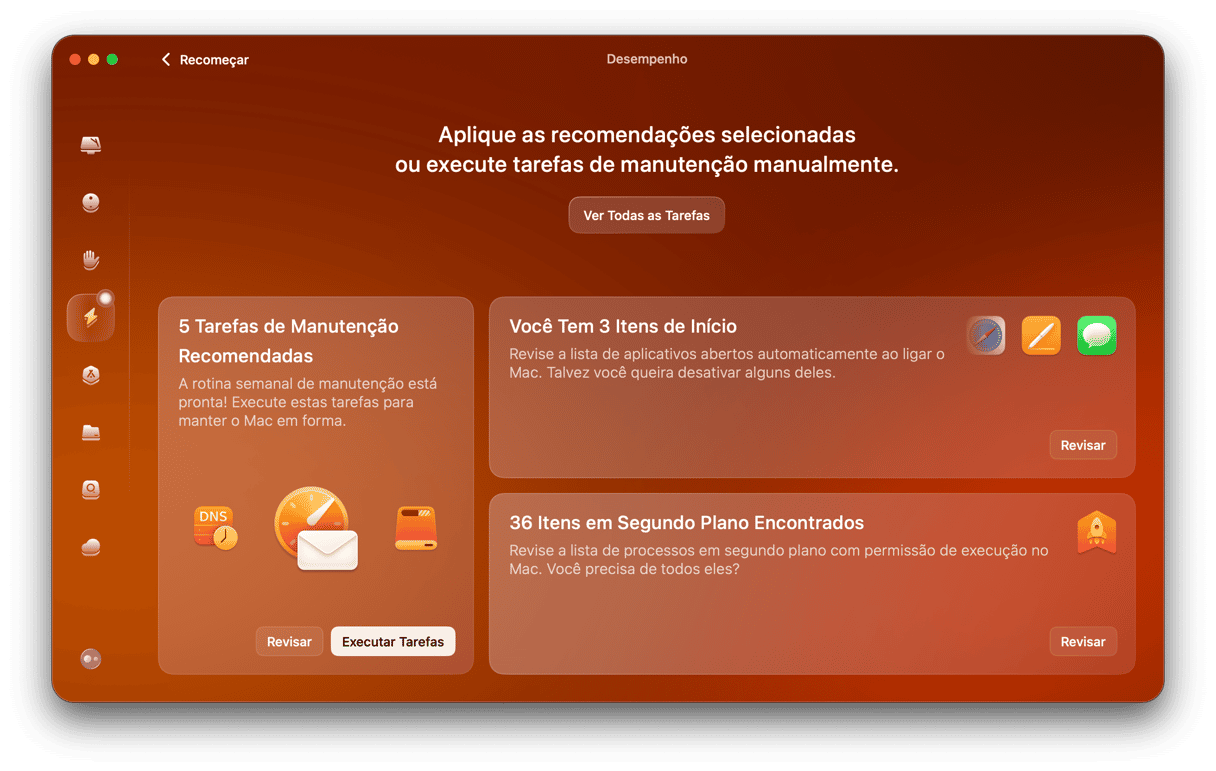
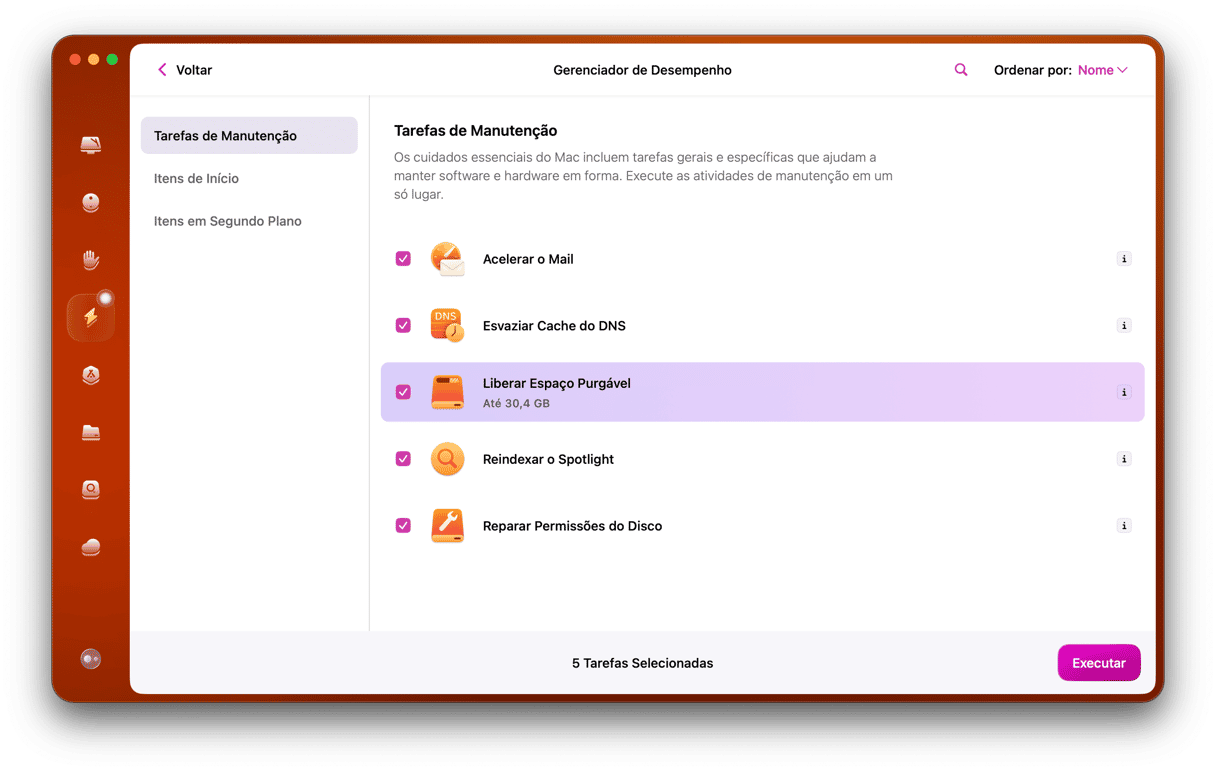
Se você quer que tudo corra bem durante a instalação, é importante não pular este passo, pois hoje em dia, em 2025, essas ferramentas de manutenção são mais importantes do que há alguns anos.
Isso é tudo que temos a dizer sobre se vale a pena atualizar para o macOS Tahoe. Se o seu Mac é compatível e você não usa nenhum software ou hardware antigo, a resposta é sim, mas somente depois de preparar o computador. Embora o processo não tenha sido 100% tranquilo para mim, não me arrependo. Os novos recursos estão mais caprichados desta vez e o sistema parece mais leve depois de ajustado. Além disso, resolvi a maioria dos problemas depois de fazer a limpeza e manutenção do Mac.






